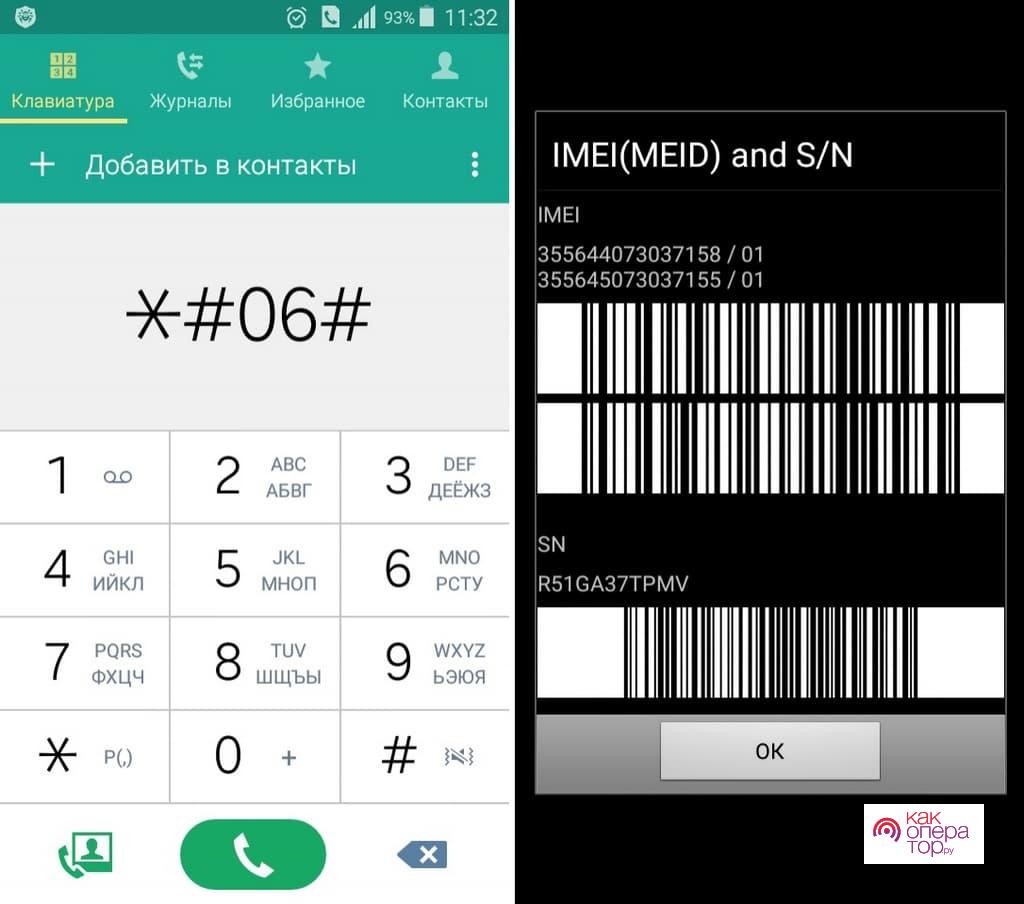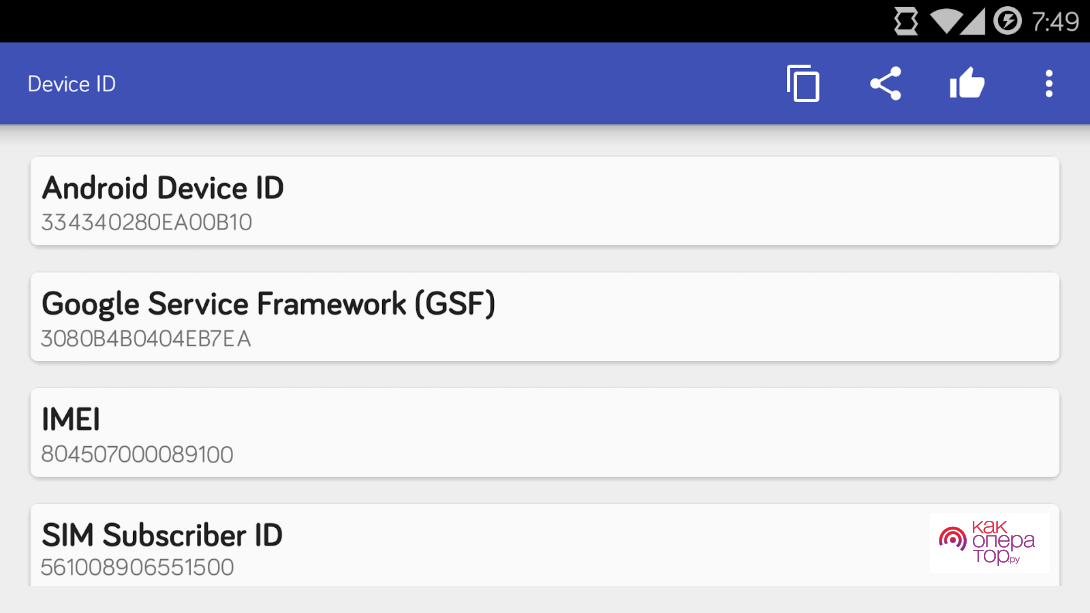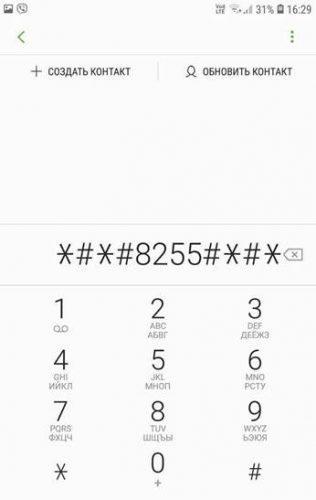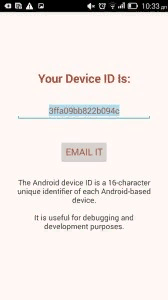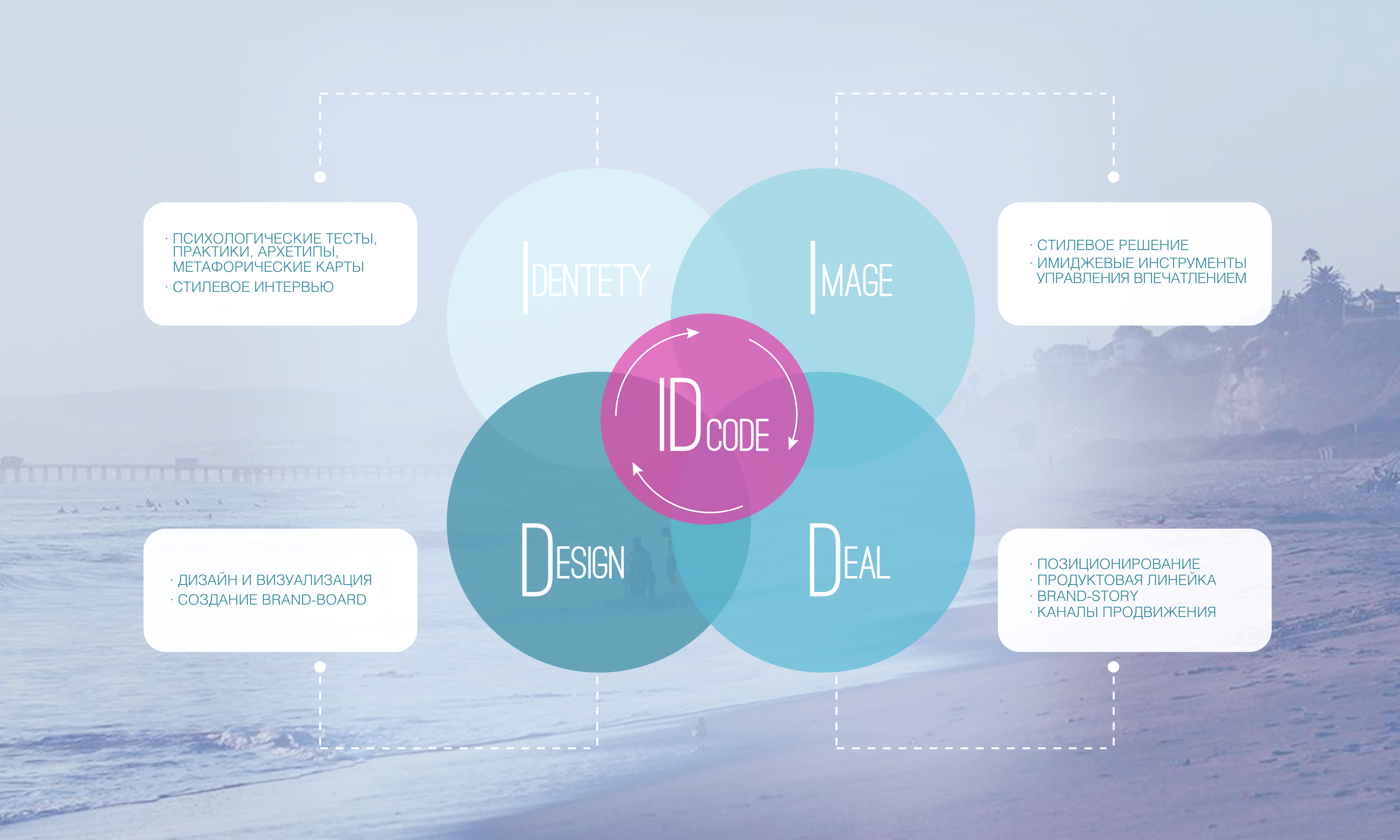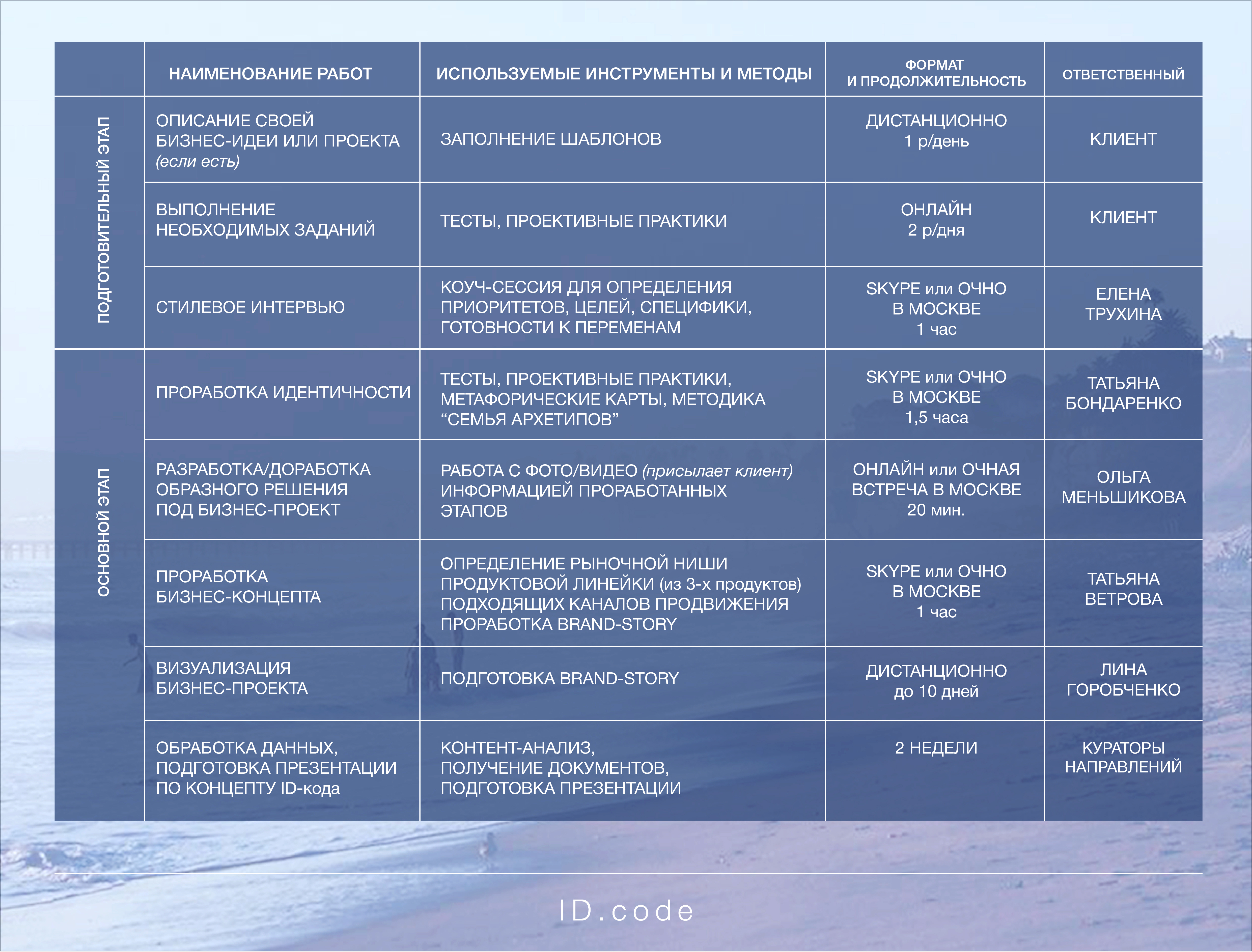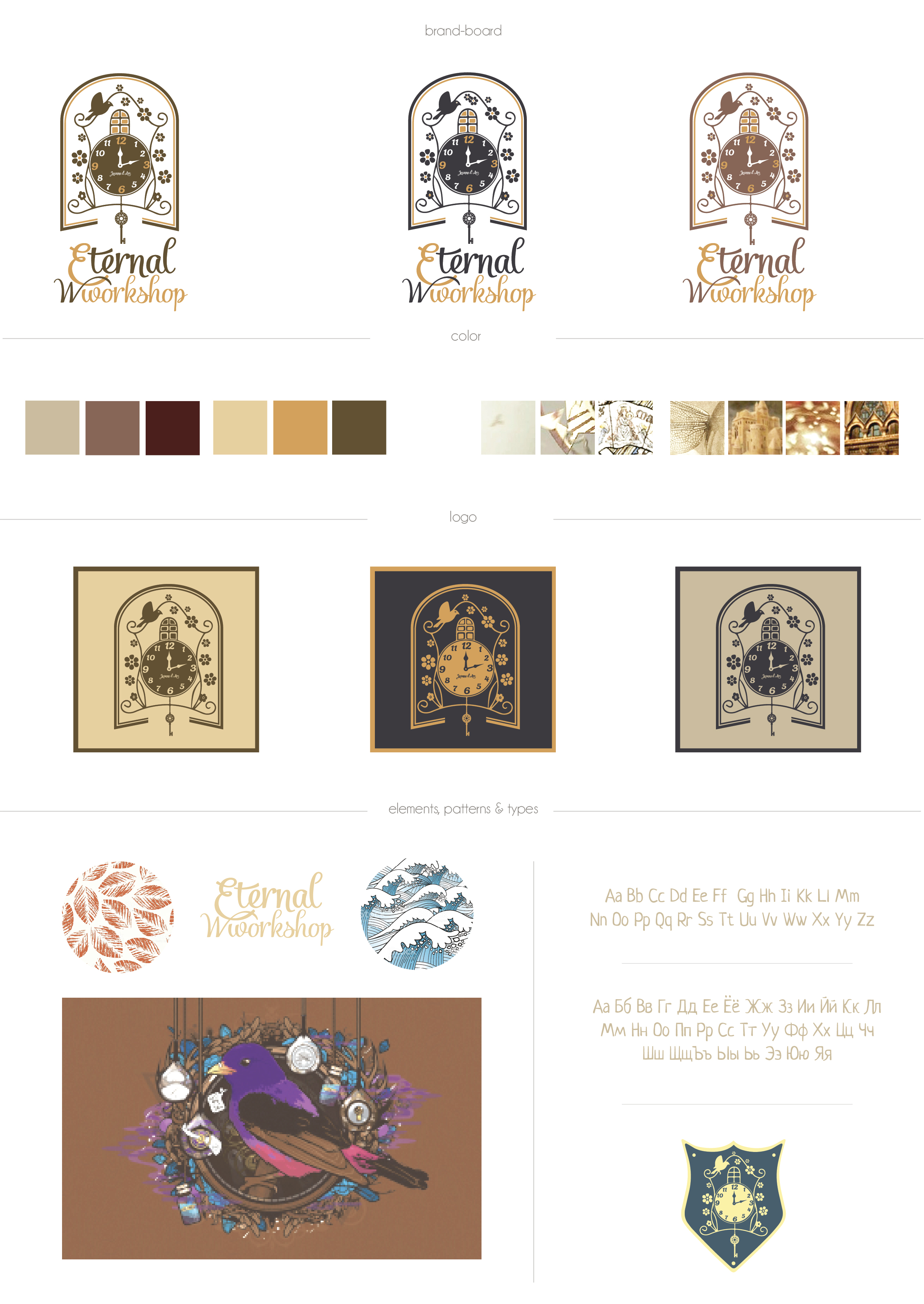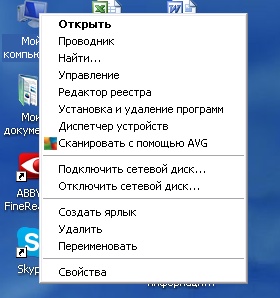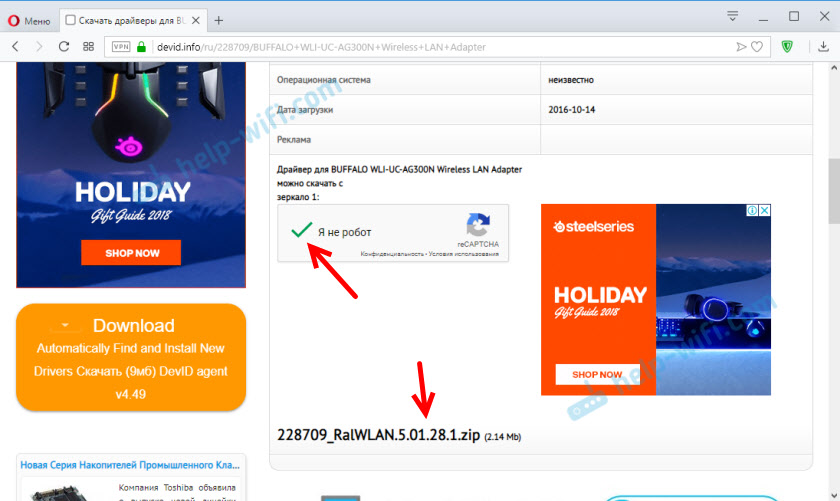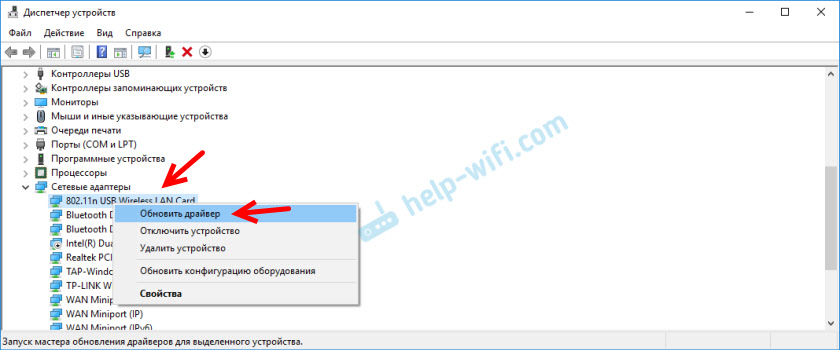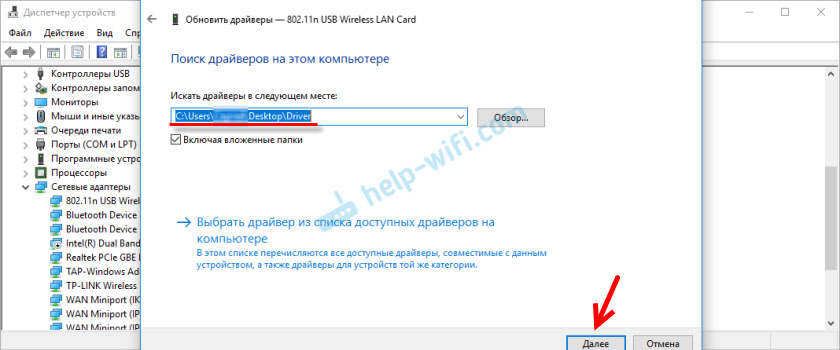Айди представляет собой уникальный идентификатор мобильного устройства. Благодаря знанию ID удается быстрее находить потерянное устройство, а также взаимодействовать с некоторыми сервисами. Узнать его можно в кратчайшие сроки посредством выполнения простых действий.
Зачем знать айди телефона
При покупке БУ смартфона можно проверить паспорт устройства. Цифры в паспорте и внутри самого смартфона должны совпадать. Проверка айди позволит избежать приобретения украденного устройства. Существует несколько способов проверки ID. Многие из них не требуют разборки изделия. Проверить уникальный номер можно посредством входа в системное меню или ввода комбинации цифр. Также на некоторых смартфонах уточнить информацию можно посредством внимательного изучения корпуса.
Если телефон продается без коробки и другой документации, то проверка может быть осуществлена через специализированные сервисы. Достаточно популярным решением является сайт SNDeepInfo. Здесь можно ввести IMEI телефона, после чего проверить его (является ли ID настоящим, не находится ли смартфон в розыске и т.д.).
Достаточно популярный способ, который работает на большом количестве устройств, — ввод комбинации цифр при наборе номера. Процедура не требуется много времени. Для ее выполнения следует:
- Открыть меню набора номера. Для этого достаточно кликнуть по значку телефона.
- Ввести комбинацию *#06#.
- Нажать кнопку вызова.
- Ознакомиться с IMEI смартфона.
Благодаря этому методу удается максимально быстро узнать Айди устройства. Такой способ актуален как при приобретении смартфона, так и при обычной личной проверке. Комбинацию цифр можно вводить в том числе и на устройстве, в которое не вставлена сим-карта.
На некоторых телефонах эта команда может не работать. В таком случае потребуется использовать другой способ уточнения ID. Стоит отметить, что IMEI и ID не равнозначные понятия. ID является лишь частью общего международного индикатора мобильного оборудования (IMEI).
Как узнать ИД телефона с помощью приложения
Узнать идентификационный номер можно посредством установки специализированного приложения. Достаточно популярным решением является установка программы Device ID. Утилита доступна в официальном магазине Google Play. Для ее установки необходимо выполнить следующие действия:
- Войти в магазин приложений.
- Вбить в поисковую строку Device ID.
- Выбрать и установить приложение.
- Запустить и предоставить программе доступ к данным на телефоне.
- Ознакомиться с Айди.
Программа может быть установлена на любой телефон под управлением ОС Андроид. Посредством ее использования удается не только ознакомляться с IMEI, но и копировать его в буфер памяти, после чего отправлять через мессенджер или сохранять в заметках.
Для загрузки приложений из Google Play следует создать аккаунт Гугл. После этого появиться возможность совершенно бесплатно загружать большое количество утилит из официального магазина. Device ID распространяется бесплатно. Программа обладает небольшим весом, поэтому ее можно быстро загрузить даже через мобильный интернет.
Как изменить ID на Андроиде
Процесс изменения ID на смартфоне достаточно проблематичен. Чтобы вносить серьезные корректировки в систему и уникальные идентификационные номера, необходимо получить права суперпользователя (root). На современных устройствах под управлением последней версии Андроид получить рут-права крайне сложно. Помимо этого, процедура сопряжена с определенным риском.
Успешный взлом и получение прав суперпользователя может привести к потере гарантии, а также некорректной работе некоторых сервисов. Если посредством программных манипуляций удалось получить рут, то для изменения ID на Андроиде потребуется выполнить следующие действия:
- Установить приложение Mobile Uncle (ToolHero). Можно найти на сторонних сайтах. Рекомендуется скачивать с сайта 4pda.
- Войти в программу. Для успешной работы потребуется предоставить ей права суперпользователя.
- Выбрать пункт «Инженерное меню» и кликнуть по «Connectivity».
- Выбрать CDS Information, после чего найти IMEI и ввести 15-значный код. Придуманный код и будет новым ID смартфона.
Изменение номера через приложение является наиболее предпочтительным и простым вариантом.
Также существует еще один метод, который не требует наличия рута, но потребует полного форматирования данных. Этот способ работает не на всех смартфонах. Суть заключается в осуществлении полного сброса данных. Для этого нужно перейти в настройки, перейти в раздел «Сброс данных» и осуществить форматирование системы.
Для решения сопутствующих проблем при изменении ID можно изучить следующую таблицу:
Александр
Мастер по ремонту гаджетов
Задать вопрос
Можно ли сохранить данные при полном форматировании системы?
Чтобы полностью сохранить все данные и настройки телефона, необходимо осуществить резервное копирование. Сделать бэкап можно при помощи приложения Titanium Backup.
Каким образом получить рут-права?
Существует два основных способа: посредством подключения телефона к ПК и осуществления манипуляций через отдельную компьютерную программу или посредством установленного приложения на телефон. Второй вариант не всегда позволяет получить права суперпользователя. Наиболее популярной программой для получения рут прав через телефон считается KingRoot.
Приводит ли смена IMEI к потере гарантии?
Программное вмешательство очень часто приводит к потере гарантии. Более того, отказать в обслуживании смартфона могут даже за получение рут-прав.
В каких ситуациях следует отказаться от изменения ID?
Если телефон покупался в официальном магазине, то потребность в замене IMEI отсутствует. Если есть сомнения в статусе приобретенного смартфона, то можно осуществить смену ID во избежание возможных проблем.
Стоит отметить, что при попытке получения root телефон может полностью потерять работоспособность. Чтобы не превратить смартфон в кирпич, нужно строго следовать инструкции.
Как узнать IMEI телефона
Среди наиболее популярных способов уточнения IMEI выделяют:
- введение цифровой комбинации;
- установку специального приложения;
- внимательное изучение документации телефона;
- на задней части смартфона (чаще всего указывается на телефонах от китайских производителей) или лотке сим-карты.
На некоторых смартфонах Андроид посмотреть IMEI можно в настройках. Для этого открывается меню параметров и выбирается пункт «О телефоне».
Если один из способов не подходит, то следует использовать другой. На смартфоне под управлением Андроид сработает либо цифровая комбинация *#06#, либо изучение информации о телефоне в настройках. На устройствах от компании Эпл набор *#06# тоже позволяет уточнить ID. Также уникальный номер на Айфоне можно посмотреть в настройках и на задней части крышки смартфона.
Можно ли узнать IMEI потерянного устройства
Если телефон украден или потерян, то существует несколько вариантов узнать информацию. В первую очередь нужно проверить коробку. В документации или на самой коробке будет указан идентификационный номер. Если коробка тоже потеряна, то единственный способ уточнить IMEI — войти в свой гугл аккаунт. В нем можно подробно узнать о всех привязанных устройствах (обычно указываются данные о модели, серийном номере и статусе телефона).
Чтобы узнать ID и другие данные о смартфоне, не нужно тратить много времени. Вся необходимая информация может быть получена в настройках в разделе «О телефоне». Также при помощи комбинации кодов можно уточнять дополнительную информацию.
Айди – это специальный идентификатор. Он служит для разных целей. Например, с помощью него можно найти устройство или взаимодействовать с фирменными сервисами в случае необходимости.
Зачем знать айди телефона
Айди очень важен и обращать внимание на него нужно. Знать его нужно в разных ситуациях. Например, когда телефон сломался или потерялся. Зная ИД, пользователь может без труда обратиться в сервисный центр, где ему помогут найти или починить устройство.
Этот набор символов не стоит передавать другим людям, так как по нему можно без труда взломать устройство, вытащить все данные из него. Это может аукнуться пользователю, который не знает о том, что такое Айди и для чего оно создано.
Номер может располагаться в разных частях устройства. Как правило, при покупке имеется несколько мест, где можно посмотреть номер:
- Настройки самого гаджета;
- Паспорт устройства;
- Специальные наклейки, которые вкладываются вместе с телефоном для того, чтобы наклеить их в нужное место и не потерять.
Зная свой ИД, пользователь гарантирует себе безопасное использование телефона даже в случаях, когда устройство потерялось или разбилось.
Если номер айди в настройках телефона не совпадает с номером в паспорте устройства, то такой лучше не брать, потому что это могут быть мошенники.
Узнать уникальный набор символов можно разными способами. Один из них – введение комбинации цифр, которая поможет быстро и просто узнать номер. В большинстве телефонов ради безопасности не прописывают ID прямо в настройках. Делается это для того, чтобы обезопасить и устройство, и пользователя.
Зато присутствуют специальные команды, ввод которых поможет человеку узнать его номер айди быстро и без труда. Для этого нужно:
- Открыть телефон и войти в «Набор номера», то есть то окно, откуда обычно набирается любой номер телефона. Если же у пользователя стоит такая звонилка, которая скачивается дополнительно, то с ней такая манипуляция не пройдет. Пытаться даже не стоит;
- Далее на самом поле нужно ввести комбинацию цифр *#*#8255#*#*;
- Нажимается кнопка вызова и ожидается ответ;
- Появляется специальное окно, в котором показан уникальный набор символов для устройства.
Таким образом можно легко и быстро узнать айди, если нет другой возможности это сделать.
Для некоторых смартфонов эти команды могут не работать. Это зависит не только от версии операционной системы, но и от самого устройства.
Как узнать ИД телефона с помощью приложения
Если же вышесказанный способ не помог, то есть еще несколько вариантов, которые могут спасти человека, срочно нуждающемся в номере. Так как не все комбинации могут сработать, присутствуют специализированные программы.
Единственный и главный минус – это обязательное наличие рутированных прав. Без них приложение не будет работать.
Одно из самых простых в использовании программ – это Device ID. Скачать его можно из официального источника на Андроиде – плей маркет.
Для того, чтобы начать работу с ним, стоит выполнить такие шаги:
- Забить в поиске магазина это приложение, кликнуть и скачать его на устройство;
- Открываем программу, где нас встречается окно;
- Далее разрешаем программе вносить изменения и иметь данные с личными контактами;
- Находим в нем пункт с Айди;
- Приложение сразу выдаст номер, который есть на телефоне.
Таким образом алгоритм складывается очень простой. Достаточно открыть приложение и скопировать номер, который нашла программа. Более подробно о других приложениях, можно посмотреть в этом видео:
Как изменить ID на Андроиде
Менять номер и комбинацию цифр на устройстве – это не самая лучшая идея, так как замена номера может привести к тому, что в будущем пользователь не сможет найти телефон, так как эти цифры используются как раз для определения местонахождения.
Несмотря на это, могут возникнуть ситуации, когда замена просто необходима. В таком случае необходимо сменить номер идентификатора на устройстве. Если, например, пользователю нужно, чтобы его не разыскали.
Для того чтобы самым простым способом сменить номер, нужно определить, есть ли на устройстве рут-права или нет. С помощью рутированных прав можно скачать приложение, которые сделает все за пользователя.
Если же таких прав нет, то можно использовать следующий алгоритм:
- Делаем резервную копию устройства системы Андроид;
- Переходим в настройки и ищем параметр «Сброс настроек». Переходим в него;
- Далее нажимаем на кнопку «Сброс данных». Начнется необратимый процесс. В конечном счете телефону присвоится новый и уникальный номер, который не будет похож на тот, который был ранее.
Этот метод полностью удаляет все данные на телефоне. Резервная копия – подушка безопасности. Не стоит пренебрегать ею.
Вячеслав
Несколько лет работал в салонах сотовой связи двух крупных операторов. Хорошо разбираюсь в тарифах и вижу все подводные камни. Люблю гаджеты, особенно на Android.
Задать вопрос
Что такое рутированные права и как их установить?
Рутированные права – это специальные права, которые позволяют совершать намного больше действий пользователю. О том, как установить их, можно посмотреть в этом видео, которое есть в статье.
Можно еще какими-то методами изменить номер идентификации?
Да. Если у пользователя нет рутированных прав, то можно воспользоваться комбинацией чисел, которая вводится в мобильном телефоне. Этот способ не самый безопасный. Сброс данных безопаснее, хоть и удаляет все данные.
Зачем нужно менять ИД?
Бывают разные причины, такие как:
• Необходимость в «невидимом» устройстве;
• Исправление недочетов или неправильности первоначального номера ИД;
• Сброс после ремонта.
На любом телефоне есть айди?
Да. С момента покупки разработчиками ему уже присваивается специальный и уникальный номер, который нужен телефону в любом случае. Нет такого телефона, на котором не было бы уникального номера.
Как узнать IMEI телефона
IMEI – это тот же самый ID, только на более новых и современных телефонах. Таким образом все смартфоны оборудованы именно этим серийным номером. Найти его можно в разных местах, начиная от самой коробки телефона, заканчивая настройками или обращением в компанию.
Самый простой способ — набор команды на смартфоне — *#06# — показывает информацию об уникальном IMEI-номере смартфона.
На официальном сайте компании есть даже специальная функция, по которой можно узнать свой Айди. Для этого нужно всего лишь войти на сайт под свои логином и паролем, найти раздел с добавлением ключа, а после ввести свой номер на телефоне, на который придет этот самый ключ. После чего достаточно его ввести в окно, нажать на «Ок» и страница автоматически выдаст тот номер, на который забит телефон пользователя.
Все достаточно просто и легко, но существует другой, даже более легкий способ, который не знают многие. Оказывается, что посмотреть ИМЕИ можно даже через настройки собственного смартфона. Это намного удобнее, чем специально входит на сайт, искать определенные настройки.
Чтобы найти номер, нужно применить следующий алгоритм:
- Переход в настройки. Как правило, располагаются они на главном экране, а выглядят, как шестеренка на сером фоне. Через настройки нужно в разделе «Основные» найти пункт «Об этом устройстве» и кликнуть на него;
- Откроется вся информация о телефоне. Нужно найти серийный номер. Для этого может потребоваться пролистать до конца;
- Если пользователь хочет скопировать его, то стоит просто зажать кнопку и все. Номер скопирован.
Вот таким простым образом можно узнать собственный айди даже через настройки. Серийный номер нужен любому пользователю, так как с помощью него можно в дальнейшем отыскать телефон.
Содержание
- Узнаем ID компьютера
- Узнаем ID ПК
- Способ 1: «Диспетчер устройств»
- Способ 2: «Командная строка»
- Смена ID
- Заключение
- Как узнать номер устройства на компьютер
- Айди как узнать
- Айди как узнать
- Как узнать ID компьютера?
- Командная строка
- Диспетчер устройств
- AIDA64
- Подводим итоги
- Узнаем ID ПК
- Способ 1: «Диспетчер устройств»
- Способ 2: «Командная строка»
- Смена ID
- Заключение
- ID-code
- Как узнать ID код устройства.
- Как узнать «ИД оборудования» Wi-Fi адаптера, определить производителя, модель и найти драйвер?
- Определяем производителя, модель и находим драйвер
Узнаем ID компьютера
Узнаем ID ПК
Идентификатор компьютера – это его физический адрес MAC в сети, а точнее, его сетевой карты. Этот адрес уникален для каждой машины и может быть использован администраторами или провайдерами в различных целях – от удаленного управления и активации ПО до запрета доступа в сеть.
Узнать свой MAC-адрес довольно просто. Для этого существует два пути – «Диспетчер устройств» и «Командная строка».
Способ 1: «Диспетчер устройств»
Как уже было сказано выше, ID – это адрес конкретного устройства, то есть сетевого адаптера ПК.
Если по каким-то причинам значение представлено в виде нулей или переключатель стоит в положении «Отсутствует», то определить ID поможет следующий способ.
Способ 2: «Командная строка»
С помощью консоли Windows можно совершать различные действия и выполнять команды без обращения к графической оболочке.

Смена ID
Поменять MAC-адрес компьютера несложно, но здесь есть один нюанс. Если ваш провайдер предоставляет какие-либо услуги, настройки или лицензии на основании ID, то связь может быть нарушена. В этом случае придется сообщить ему о смене адреса.
Способов смены MAC-адресов несколько. Мы поговорим о самых простых и проверенных.
Вариант 1: Сетевая карта
Это наиболее очевидный вариант, так как при замене сетевой карты в компьютере меняется и ID. Это касается и тех устройств, которые выполняют функции сетевого адаптера, например, Wi-Fi модуль или модем.
Вариант 2: Системные настройки
Данный способ заключается в простой замене значений в свойствах устройства.
Здесь тоже есть нюанс. В Windows существуют ограничения на присвоение адаптерам адресов, «взятых из головы». Правда, есть и хитрость, позволяющая этот запрет обойти – воспользоваться шаблоном. Их четыре:
Вместо звездочек следует подставить любое шестнадцатиричное число. Это цифры от 0 до 9 и буквы от A до F (латинские), всего шестнадцать символов.
Вводить MAC-адрес следует без разделителей, в одну строку.
После перезагрузки адаптеру будет присвоен новый адрес.
Заключение
Как видите, узнать и заменить ID компьютера в сети довольно несложно. Стоит сказать, что без крайней надобности этим заниматься не желательно. Не хулиганьте в сети, чтобы не быть заблокированными по MAC, и все будет хорошо.
Помимо этой статьи, на сайте еще 12320 инструкций.
Добавьте сайт Lumpics.ru в закладки (CTRL+D) и мы точно еще пригодимся вам.
Отблагодарите автора, поделитесь статьей в социальных сетях.
Источник
Как узнать номер устройства на компьютер
Технологии шагнули очень далеко вперед
Айди как узнать
Айди как узнать
Как узнать ID компьютера?
Посмотреть ID ПК или ноутбука под Windows так же просто, как подключить микрофон к компьютеру; сделать это можно, используя штатные средства ОС, а также с помощью одной из известнейших сторонних программ; о трёх самых простых способах будет рассказано ниже.
Командная строка
Юзер, уже имеющий представление, как узнать, какая операционная система на компьютере, наверняка без особого труда сможет воспользоваться функционалом командной строки — благо от него понадобится ввести всего одну команду. Чтобы посмотреть ID компьютера, действовать нужно следующим образом:
Важно: если на компьютере установлены элементы аппаратной виртуализации или качественный VPN-клиент, пользователь увидит несколько разделов «Адаптер Ethernet», содержащих соответствующую информацию. Выбирать реальный нужно, руководствуясь или названием своего провайдера, или отсутствием в заголовке «лишних» надписей.
Диспетчер устройств
Узнать ID компьютера с помощью системной утилиты «Диспетчера устройств» можно следующим образом:
Совет: если это поле остаётся пустым или под ним отмечен параметр «Отсутствует», чтобы узнать ID своего компьютера или ноутбука, пользователю придётся применить первый или третий из описанных методов.
AIDA64
Удобнейшее приложение для ПК и смартфонов, с помощью которого можно без всяких дополнительных манипуляций посмотреть характеристики компьютера. Всё, что нужно юзеру, это:
Важно: пользователь может скопировать данные прямо в приложении, щёлкнув по номеру правой клавишей мыши и выбрав в контекстном меню нужный пункт.
Подводим итоги
ID — это индивидуальный номер компьютера или ноутбука, позволяющий идентифицировать устройство в сети и по сути совпадающий с MAC-адресом. Узнать его можно с помощью командной строки, «Диспетчера устройств» или специальных программных продуктов. Чтобы изменить ай-ди компьютера, следует вписать новое значение в поле «Сетевой адрес» или приобрести и установить новую сетевую карту.
Желание знать все о своем компьютере – это черта многих любопытных пользователей. Правда, иногда нами движет не только любопытство. Информация о железе, установленных программах, серийные номера дисков и прочее, может оказаться весьма полезной, и нужна для разных целей. В этой статье поговорим об ID компьютера – как его узнать и как сменить в случае необходимости.
Узнаем ID ПК
Идентификатор компьютера – это его физический адрес MAC в сети, а точнее, его сетевой карты. Этот адрес уникален для каждой машины и может быть использован администраторами или провайдерами в различных целях – от удаленного управления и активации ПО до запрета доступа в сеть.
Узнать свой MAC-адрес довольно просто. Для этого существует два пути – «Диспетчер устройств» и «Командная строка».
Способ 1: «Диспетчер устройств»
Как уже было сказано выше, ID – это адрес конкретного устройства, то есть сетевого адаптера ПК.
Если по каким-то причинам значение представлено в виде нулей или переключатель стоит в положении «Отсутствует», то определить ID поможет следующий способ.
Способ 2: «Командная строка»
С помощью консоли Windows можно совершать различные действия и выполнять команды без обращения к графической оболочке.
Смена ID
Поменять MAC-адрес компьютера несложно, но здесь есть один нюанс. Если ваш провайдер предоставляет какие-либо услуги, настройки или лицензии на основании ID, то связь может быть нарушена. В этом случае придется сообщить ему о смене адреса.
Способов смены MAC-адресов несколько. Мы поговорим о самых простых и проверенных.
Вариант 1: Сетевая карта
Это наиболее очевидный вариант, так как при замене сетевой карты в компьютере меняется и ID. Это касается и тех устройств, которые выполняют функции сетевого адаптера, например, Wi-Fi модуль или модем.
Вариант 2: Системные настройки
Данный способ заключается в простой замене значений в свойствах устройства.
Здесь тоже есть нюанс. В Windows существуют ограничения на присвоение адаптерам адресов, «взятых из головы». Правда, есть и хитрость, позволяющая этот запрет обойти – воспользоваться шаблоном. Их четыре:
Вместо звездочек следует подставить любое шестнадцатиричное число. Это цифры от 0 до 9 и буквы от A до F (латинские), всего шестнадцать символов.
Вводить MAC-адрес следует без разделителей, в одну строку.
После перезагрузки адаптеру будет присвоен новый адрес.
Заключение
Как видите, узнать и заменить ID компьютера в сети довольно несложно. Стоит сказать, что без крайней надобности этим заниматься не желательно. Не хулиганьте в сети, чтобы не быть заблокированными по MAC, и все будет хорошо.

Отблагодарите автора, поделитесь статьей в социальных сетях.
ID-code
Современная женщина все чаще задается вопросом: как быть цельной, гармоничной и успешной во всех сферах жизни? Как реализоваться и в семье, и в бизнесе, и в целом в обществе?
Новые технологии и стремительный темп жизни диктуют новые требования к бизнес-проектам и их авторам. Как не потерять свое лицо в этих быстроменяющихся условиях, как все составляющие своей личности – свои роли гармонизировать и усилить? Как запустить свой бизнес-проект так, чтобы он был максимально успешен?
Ответ прост – нужно быть собой. Но не так-то просто понять свою уникальность и максимально раскрыть ее в своих бизнес-проектах. С чего начать?
Мы предлагаем Вам новую методику нашей Школы ID-code, которая поможет определить Вашу истинную природу, оформить Вашу индивидуальность во всех сферах жизни, включая бизнес.
ID-code включает в себя 4 аспекта проработки:
I — identity — поиск своей уникальности с использованием право- и лево- полушарных техник, коуч-сессии
I — image — определение формулы персонального стиля по принципам аутентичной стилистики с учетом уникальных черт личности, направления и стратегии своей реализациии
D — deal — стратегия реализации собственного проекта, бизнеса или профессиональной карьеры
D — design — визуализация персонального бренда, проекта — передающие уникальность визуальные элементы: цветовая гамма, картинки, символы, шрифты, лого, название, элементы оформления
Проработка всех аспектов приводит к осознанию того, чем вы отличаетесь от всех остальных, в чем ваши ключевые особенности, в какой области или через какой конкретно проект вы можете реализовать свои мечты и желания, и сделать то, что вы любите и умеете делать лучше всего вашим проектом, бизнесом, занятием, которое будет приносить не только удовольствие, но и финансовые результаты.
Проработка этих аспектов приводит к осознанию того, чем Вы отличаетесь от всех остальных, в чем Ваши ключевые особенности, в какой области или через какой конкретно проект Вы можете реализовать свои мечты и желания, и сделать то, что Вы любите и умеете делать лучше всего Вашим проектом, бизнесом, занятием, которое будет приносить не только удовольствие, но и финансовые результаты.
Последовательно проработка Вашего проекта с помощью методики ID-code выглядит следующим образом:
Проработка ID-code поможет Вам:
Кроме того, Вам гарантированы:
Мы уверены, что ID-code — это то, что выделит Вас среди других и гарантированно приведет к успеху!
Цена формируется из следующих составляющих:
Предусмотрен бонус за полную предоплату.
Возможна рассрочка*
Посетите сайт проекта>>>
История Дарьи — первого клиента ID-code
Знакомство с Дашей произошло в рамках личной консультации с Татьяной Ветровой на мастер-группе «Мой персональный бренд-концепт». Дарья рассказала, что увлекалась разными вещами — и рисовала, создавала мозаику, лепила, и много чего пробовала, но пока что не нашла себя в профессиональном плане. В процессе общения выяснилось, что больше всего Дарью увлекает и вдохновляет кукольная миниатюра, которая объединяет в себе весь накопленный опыт и освоенные ранее технологии.
История нашей героини, увлекла нас, и мы решили проработать новую методику на кейсе Дарьи. В этом «рабочем» видео Даша делится тем, как проходила работа, как рождались идеи и что было самым сложным.
(если видео не открывается, смотрите по ссылке на YouTube)
Образное решение Даши началось со стилевой истории Средневековья — «Жанна Д Арк». В этой истории есть и аскетизм и суровость, но вместе с этим что-то очень светлое и духовно-возвышенное. В архетипической семье «старшим братом» — коммуникатором вышел архетип невинного, а точкой роста — «герой». Через анализ вербалики мы увидели очень много связанного с темой «времени». И поэтому в визуализации проекта мы решили использовать тему башенных средневековых часов, как символа времени. А самой стилевой истории придать окраску «фэнтези», в которой отличным образом соединяются и детские волшебные истории и есть место для внутреннего героя.
Вот как выглядит бренд-борд Даши от дизайнера Лины Горобченко
Для Даши также были проработаны: миссия, рыночная ниша, целевые группы покупателей, основные продукты и услуги ее проекта, каналы привлечения клиентов. Завершающим акцентом упаковки проекта стало написание brand-story — это искренняя, вдохновляющая история, обращение к клиентам на сайте и других ресурсах Дарьи.
Brand-story Дарьи
Привет! Меня зовут Дарья, я путешественница во времени.
Помню, как собрала свое первое устройство для перемещения. Коробка, полная цветного картона и фигурных ножниц, кистей, красок и глины. Осталось заправить прибор долей воображения, и под пальцами крупица за крупицей выстроилась миниатюрная вселенная. Такой незатейливый способ не создает временных парадоксов, но приоткрывает для наблюдателя дверцу в мир, полный секретов и волшебства.
Помню, как пришло время взрослеть. Я честно попробовала: блюла дресс-код и ходила на серьезную работу. Примеряла на себя безграничные возможности карьерного роста, только вот дни исчезали бесследно и сердце остановилось.
Смешно подумать, сколько лет потребовалось, чтобы понять, дело жизни — это то, что получается лучше всего и кажется ерундой. Не борьба, а бесконечный поток вдохновения. Миниатюра — для меня это ода внутреннему ребенку и ответ на то, как охватить бескрайнее поле интересов. Рецепт, как проявлять сны и сохранять воспоминания. Дорога без начала и конца. Хочешь ли ты научиться таким путешествиям, а может быть, ищешь занятный артефакт в подарок, двери моей мастерской всегда для тебя открыты!
Чтобы проработать свой ID-code — обращайтесь к администратору Этот адрес электронной почты защищён от спам-ботов. У вас должен быть включен JavaScript для просмотра.
«В Idea-class я пришла с коллекцией нелестных ярлыков (собирала всю жизнь), запутавшейся, совершенно не понимающей, кто же я есть. Стилем я считала удачно подобранные фасоны и цвета, а личным брендом — образ успешного человека, именно картинку. И с самого первого дня знакомства мир перевернулся, запустился процесс развития вкуса, я осознала, как много вариантов красоты в мире, и как уникален каждый из нас.
Я поразилась, как деликатно, тонко и точно творят мастера в Idea-class. Сейчас, спустя время, участие в ID-code кажется логичным продолжением. Хотелось найти больше недостающих кусочков мозаики, и получила я их целый ворох.
С самой первой встречи с Татьяной Бондаренко и Татьяной Ветровой, знакомством с семьёй архетипов, меня как будто вызволили из-под тяжёлых камней. Взгляду открылся целый спектр качеств, стали понятны собственные мотивы, произошло принятие огромной части себя. В общем обсуждении с мастерами родилось множество идей, озарений.
Великолепный дизайнер Лина с первого раза оформила витающие в воздухе образы в фирменную символику. Настолько точно, что, открыв презентацию, бренд-история написалась словно сама собой.
На мощной волне вдохновения придумались разные направления деятельности. Сначала эта лавина идей испугала, но открытые архетипы дали подсказку, куда делать упор, что получится легче и искреннее всего.
Час общения с Еленой Трухиной избавил меня от многолетних комплексов. Елена показала мне другой угол зрения на ту часть, которой я стыдилась в себе больше всего, и недостаток вдруг стал помощником!
Ольга Меньшикова создала образное решение, от которого сердце запело! С юмором и секретами, переносящее в идеальный мир. Поразительно, как всё может измениться в один момент. Годами мне казалось, что нет ничего более утомительного, чем ходить по магазинам одежды. Теперь же, что это охота за сокровищами, поиски самородков в речном песке.
Моей истории посчастливилось быть «первой ласточкой», как назвали это мастера. Увидеть живые выступления, услышать множество тёплых откликов от присутствующих. Осознать в реальном времени, насколько всё происходящее волшебно и правильно.
И знаете, что смешно? Всю жизнь я хотела быть той, кого стеснялась в себе. Idea-class устроили душевную встречу с этой запрятанной частью. Подарили гармонию, целостность, объёмность. Стиль, личный бренд — это про любовь к себе настоящей. Спасибо вам, вы навсегда в моём сердце». Дарья
Отзыв Марьяны Ершовой (г.Екатеринбург) после вводной сессии с коучем из команды ID-code Елены Трухиной:
«Прежде всего, я поставила в «лист ожиданий» необходимых финансовых затрат участие в проекте ID-code. В желании принять в нем участие меня утвердило именно общение с Натальей Вагановой. За те 30-40 минут, что мы разговаривали, ей удалось аннулировать пару «фобий» весьма меня смущавших последнее время. А еще я получила от нее пару-тройку подсказок: как не расходовать понапрасну силы и где лично мне их черпать. Вот я и подумала, если пол часа дали такой результат, то каков он будет после продолжительной работы с целой командой? Ясное дело — колоссальный! Особо отмечу, что Наталье удалось соединить непринужденный диалог с ненавязчивой постановкой важных вопросов. Общение протекало очень естественно и эффективно».
Как узнать ID код устройства.

Вы решили переустановить Windows, либо установили дополнительное оборудование, но система не может найти драйвер на это устройство, не расстраивайтесь.
ШАГ 1. Нужно определить на какое устройство не установились драйвера. Для удобства существует система классификации оборудования и выглядит следующим образом:
ШАГ 2. Для того чтобы узнать код оборудования вам нужно попасть в «Диспетчер устройств».
Вариант 1. Пуск — Панель управления — Диспетчер устройств
Вариант 2. На значке «Мой компьютер» при помощи нажатия правой кнопки мыши нажимаете на меню «Диспетчер устройств». Если отсутствует данный пункт меню, то нажимаете на «Управление»
В открывшемся меню выбираете пункт «Диспетчер устройств»
У Вас откроется окно со свойством оборудования, в моем случае «Свойства Android Phone».
Переходите во вкладку «Сведения»
Где выбираете пункт меню «коды (ID) оборудования»
У Вас откроется окно:
ШАГ 3. Осталось скопировать код оборудования при помощи сочетания клавиш «CTR+C» и вставить в форму поиска поисковика, либо скопировать на форум поиска драйверов.
Как узнать «ИД оборудования» Wi-Fi адаптера, определить производителя, модель и найти драйвер?
Не секрет, что большинство проблема, которые связаны с Wi-Fi в Windows возникают из-за драйверов. Либо вообще не установлен драйвер на Wi-Fi, либо драйвер какой-то «кривой» и ничего не работает. Найти нужный драйвер – это не простая задача. Особенно для пользователей, которые с этим никогда не сталкивались. На эту тему я написал уже очень много инструкций, ссылки на которые будут оставлять в процессе написания этой статьи.
В случае с ноутбуками, самое правильное решение, это скачать драйвер с сайта производителя конкретно под свою модель и установленную операционную систему. Об этом я уже рассказывал в статье какой драйвер нужен для работы Wi-Fi на ноутбуке. Но не всегда получается загрузить нужный драйвер с сайта производителя. В основном, по двум причинам:
В отдельных статьях я показывал, как найти и установить драйвер беспроводного адаптера конкретно на ноутбуках ASUS, Acer и Lenovo.
Если у нас стационарный компьютер, то ситуация там примерно такая же. На ПК чаще всего установлен либо PCI (внутри системного блока), либо USB (как флешка) Wi-Fi приемник. У этого адаптер есть модель, и есть сайт производителя, где мы можем скачать нужный драйвер. Если это, конечно, не какой-то китайский, безымянный Wi-Fi адаптер. В таком случае вам пригодится эта статья.
Но есть универсальное решение, с помощью которого можно узнать производителя, модель и найти драйвер для любого устройства. В том числе для Wi-Fi адаптера. Суть в том, что если устройство физически подключено к вашему ноутбуку, или ПК, то оно должно отображаться в диспетчере устройств. Если мы говорим о сетевом беспроводном адаптере, то он может отображаться на вкладке «Сетевые адаптеры» (когда драйвер установлен и оно работает). Или, например, отображается устройство 802.11n USB Wireless LAN Card, а нам нужно узнать на каком чипсете построен этот адаптер (узнать производителя). Так как Windows (особенно Windows 10) очень часто автоматически ставит стандартный, старый драйвер. В то время, когда производитель выпустил уже новый драйвер.
Или же отображаться как неизвестное устройство (с желтым восклицательным знаком), или «Сетевой контроллер», «USB2.0 WLAN». Обычно неизвестные устройства собраны на вкладке «Другие устройства». Для примера:

Определяем производителя, модель и находим драйвер
Можно просто скопировать ИД оборудования и воспользоваться поисковой системой.
Важно! Часть кода скорее всего придется удалить. Чтобы остались только значения VID и PID. Вот мой изначальный «ID»: USBVID_148F&PID_7601&REV_0000, а вот тот, по которому я выполняю поиск: USBVID_148F&PID_7601.
Просто вставляем ИД в Google, или Яндекс и смотрим найденную информацию. Сразу в результатах поиска я уже вижу, что мой адаптер построен на чипе MT7601U от Ralink. Мы знаем производителя, и можем вернутся к загрузке драйвера с официального сайта (ноутбука/адаптера). Или искать драйвер для чипсета Ralink MT7601U (по модели).
Или в поиске перейти на сайты, которые предлагают скачать драйвера для этого устройства. Только будьте осторожны с этими сайтами! Если у вас цель найти и скачать драйвер, то лучше всего делать это на сайте DevID.info.
Заходим на сайт devid.info и в строку поиска вставляем код «ИД оборудования». Не забывайте, что лишнее в коде нужно удалить. Отставить только значение VID и PID. В противном случае поиск может не дать результатов.
Появится список драйверов, которые подходят для этого устройства. Возле каждого драйвера будет указано: для какой операционной системы он подходит, дата выхода и версия драйвера. А так же производитель устройства.
Загружаем драйвер на компьютер. Скорее всего он будет в архиве.
После этого нужно извлечь папку с драйвером из архива и установить его.
В том случае, если этот способ не сработает – нужно устанавливать через диспетчер устройств.
Правой кнопкой мыши на устройство (для которого мы загружали драйвер) и выбираем «Обновить драйвер».
Дальше пункт «Выполнить поиск драйверов на этом компьютере» и указываем путь к папке с драйвером.
И если все прошло успешно, то должно появится сообщение, что драйвер установлен, или обновлен.
Источник
Для того, чтобы узнать ID номер вашего смартфона на ОС Андройд в первую очередь вам стоит проверить написан ли он на задней крышке, под аккумуляторной батарей.
Второй вариант — это ввод такой последовательности *#*#8255#*#*. В появившемся меню находим нужный нам пункт, где и будет наш ID.
Можно узнать, использовав такую утилиту, как Android Device ID.
А вот видео по этому вопросу.
автор вопроса выбрал этот ответ лучшим
SVFE48
[7.4K]
4 месяца назад
Вы можете узнать Device ID своего смартфона на Андроид следующими способами:
В настройках устройства: Откройте «Настройки» -> «О телефоне» -> «Статус» -> «Идентификатор устройства».
С помощью команды ADB: Сначала вам нужно установить ADB (Android Debug Bridge) на компьютер. Затем подключите свой смартфон к компьютеру через USB-кабель. Откройте командную строку (или терминал) и введите следующую команду: «adb devices». В списке устройств должен отобразиться Device ID вашего смартфона.
С помощью мобильного приложения.
Существует множество мобильных приложений, которые позволяют узнать Device ID смартфона. Один из примеров такого приложения — «Device ID». Чтобы узнать Device ID с помощью этого приложения, нужно скачать его из Google Play Store и установить на свой смартфон. Затем откройте приложение, и Device ID будет отображен на экране.
Peresvetik
[920K]
8 лет назад
Со всеми бывает такая ситуация, когда нам нужно срочно узнать для какой то цели свой идентификационный номер нашего Андроид гаджета. То есть, говоря надо разобраться, как узнать Android device id.
Есть несколько способов получения такого уникального номера.Как узнать Device ID смартфонов на Андроид? Есть вот такой метод-нужно набрать вот такую комбинацию код *#*#8255#*#* и после его набора вам будет показан ваш личный device id.
Есть и второй вариант ,как это узнать при помощи приложения,которое называется Device ID.
Нужно это приложение скачать бесплатно и потом запустить и узнать номер.
Еще можно узнать номер в настройках смартфона, он там есть.
Абраша Сидоров
[5.4K]
4 года назад
Чтобы узнать айди своего девайса, как здесь уже и писали нужно набрать *#*#8255#*#*, но есть способ ещё проще. Это просто снять крышку со своего смартфона , достать аккумулятор. Под аккумулятором находится наклейка где пишется ID телефона. Также для тех кто не знает ID пишется на коробке из-под телефона.
ВладиславСМ
[76.7K]
8 лет назад
Узнать свой Device ID , если вам смартфон построен на операционной системе Android, то набираем код: *#*#8255#*#* … И вам придет смс сообщение с вашим Device ID . Но бывает не помогает этот код, то можно установить приложение: https://play.google.com/store/apps/details?id=com.redphx.deviceid.
Знаете ответ?
У каждого смартфона есть идентификатор. Называется id, и позволяет многое. При обращении в сервисный центр поможет найти потерянное устройство. Потому узнать его крайне необходимо. Сделать это можно несколькими способами:
- Изучив документацию в упаковке устройства.
- Программными методами заставить смартфон сообщить ид.
Программных методов существует несколько. Они и будут рассмотрены в этой статье.
Как узнать id телефона с помощью USSD-запроса
Для этого нужно:
- Разблокировав устройство, на главном экране найти приложение для набора номера. Имеет иконку в виде трубки. Называется «Телефон».
- Запустить приложение и ввести на клавиатуре следующую комбинацию цифр и символов: *#*#8255#*#*.
- Нажать кнопку «Вызов», и ждать ответа. В компактном окне всплывет сообщение. Оно будет содержать id телефона. Его нужно переписать и хранить в надежном месте.
Установить приложение Device id
Другой способ – установить на телефон приложение, которое и покажет заветный идентификационный код. Устанавливается оно, как и любое другое, через магазин приложений. Чтобы все прошло быстрее, следует ввести в строке поиска соответствующее название.
Что делать после установки
- После установки программу становить для нее все разрешения, и нажать «Продолжить».
- На экране появятся данные смартфона, которые можно посмотреть в любой момент. Желательно сохранить их посредством кнопки «Копировать» в верхней части экрана.
- Данные можно скопировать в заметки или текстовый документ.
Как поменять идентификационный код
Поменять id могут только пользователи с большим опытом. Необходимы ROOT-права. Их наличие приводит к автоматической потере гарантии. А все данные будут потеряны. Потому нужно хорошо подумать, нужна ли такая процедура. Для тех, кто решился, простой алгоритм действий:
- Сделать резервную копию операционной системы.
- В «Настройках» выбрать пункт «Сброс настроек».
- Настройки сбросятся до заводских, все программы, музыка, видео и фото пропадут. Плюс новый id сгенерируется автоматически.